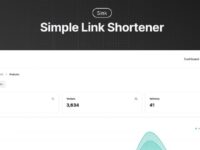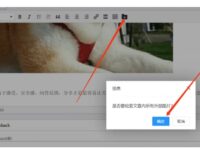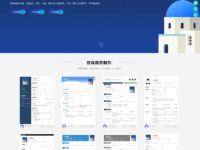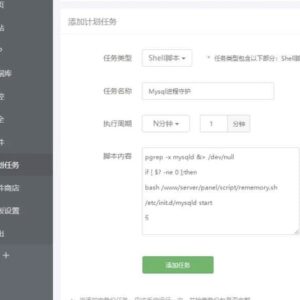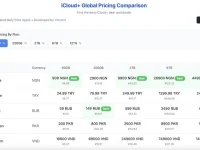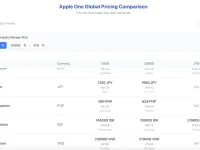1、用SSH工具,用root账户和密码登录我们的Ubuntu vps
2、首先我们要先升级一下软件源给安装桌面环境做准备。执行如下命令:
apt-get update
3、安装桌面环境或窗口管理器,这里我推荐为Ubuntu安装XFCE 桌面环境:
apt-get install xfce4
在安装过程中会出现两次”Is this ok [y/n]?“我们只需要输入y且回车就可以。
到此为止,我们的已经完成了对Ubuntu系统的VPS安装桌面环境,接下来如果我们需要远程控制的话,还需要安装VNCserver
4、接下来我们为Ubuntu VPS安装VNCserver
yum -y install vnc vnc-server
如果上面的不行那就使用下面的
apt-get install vnc4server
在安装过程中会出现两次”Is this ok [y/n]?“我们只需要输入y且回车就可以。
5、我们需要启动一下VNCserver
vncserver
6、首次启动会要求设置密码,后面可以使用vncpasswd修改;
7、建议~root/.vnc/xstartup配置文件改为
#!/bin/sh
unset SESSION_MANAGER
unset DBUS_SESSION_BUS_ADDRESS
[ -x /etc/vnc/xstartup ] && exec /etc/vnc/xstartup
[ -r $HOME/.Xresources ] && xrdb $HOME/.Xresources
vncconfig -iconic &
xfce4-session &
不会这样操作的菜鸟教你一个简单的办法,用ftp工具,连接类型选SFTP for SSH,root账户密码进入,进入~root/.vnc/目录,找到xstartup文件,没有新建一个,然后用编辑功能添加上面的两行内容。
8、最后电脑端安装VNC远程控制客户端,VNC server地址填写 “你的VPSip:1”就行了,密码就按照第6步中你设置的密码登陆。